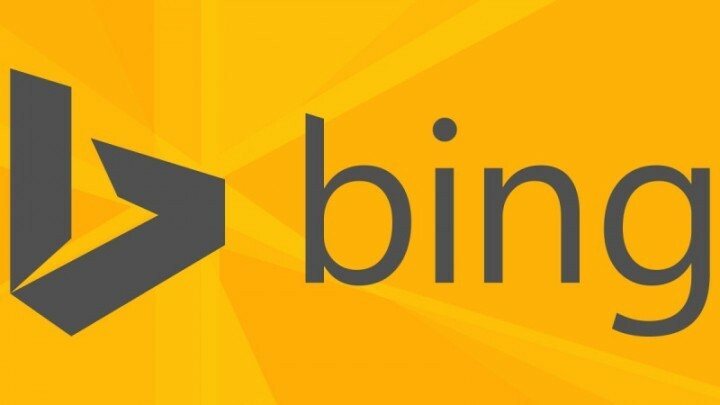Príkazový riadok ponúka jednoduchý skript na odstránenie Bingu
- Bing je jedným z najväčších vyhľadávacích nástrojov, ale niekoľko čitateľov môže uprednostniť použitie alternatívy.
- Zatiaľ čo skript príkazového riadka predstavuje jednoduchý prístup k jeho odstráneniu, skúmame niekoľko ďalších metód.

- Jednoduchá migrácia: použite asistenta Opera na prenos odchádzajúcich údajov, ako sú záložky, heslá atď.
- Optimalizujte využitie zdrojov: vaša pamäť RAM sa využíva efektívnejšie ako v iných prehliadačoch
- Vylepšené súkromie: integrovaná bezplatná a neobmedzená sieť VPN
- Žiadne reklamy: vstavaný blokovač reklám zrýchľuje načítanie stránok a chráni pred ťažbou údajov
- Priateľské k hrám: Opera GX je prvý a najlepší prehliadač na hranie hier
- Stiahnite si Operu
Niekoľkí z našich čitateľov sú chytení medzi rozhodnutím, či odstrániť Bing z Windowsu 11. Aj keď je webový vyhľadávač vlastnený spoločnosťou Microsoft nevyhnutný pre mnohých používateľov, môžete mať iné preferencie.
V tejto príručke vás prevedieme niekoľkými najjednoduchšími spôsobmi, ako ho odstrániť, a preskúmame okolnosti, ktoré si jeho odstránenie vyžadujú.
Mám odstrániť Bing z Windowsu 11?
Toto rozhodnutie je na vás, ale tu je niekoľko dôvodov, prečo by ste mohli chcieť odstrániť vyhľadávanie Microsoft.
- Prednosť – Ak máte a preferovaný vyhľadávač, odstránenie Bing vám umožní prispôsobiť si vyhľadávanie pomocou preferovaného vyhľadávacieho nástroja.
- Obavy o súkromie – Používatelia môžu mať obavy z toho, ako Bing zhromažďuje údaje, a uprednostňujú vyhľadávače so silnejšími zásadami ochrany osobných údajov.
- Presnosť výsledkov vyhľadávania – Ak zistíte, že výsledky vyhľadávania Bing nespĺňajú vaše očakávania z hľadiska presnosti a relevantnosti, môžete zvážiť prechod na iný vyhľadávací nástroj.
- Riadenie zdrojov – Odstránenie alebo zakázanie plechovky Bing uvoľniť systémové prostriedky znížením počtu procesov a služieb na pozadí spojených s vyhľadávacím nástrojom.
Ako odstránim Bing z môjho Windows 11?
1. Úprava databázy Registry na odstránenie Bingu
- Stlačte tlačidlo Windows + R otvoriť Bežať dialóg.
- Typ Regedit a zasiahnuť Zadajte.

- Prejdite na cestu nižšie:
Počítač\HKEY_CURRENT_USER\SOFTWARE\Policies\Microsoft\Windows
- Kliknite pravým tlačidlom myši Windows, vyberte Nový, potom kľúč.

- Pomenujte nový kľúč Prieskumník.
- Kliknite pravým tlačidlom myši na Prieskumníka vyberte Nový a DWORD.

- Pomenujte DWORD Zakázať návrhy SearchBox.

- Nakoniec, ak chcete zakázať návrhy vyhľadávacieho poľa, dvakrát kliknite na Zakázať návrhy SearchBox, zmeňte hodnotu na 1a potom kliknite OK.

2. Použitie Editora zásad skupiny na odstránenie Bingu
- Stlačte tlačidlo Windows + R otvoriť Bežať dialóg.
- Typ gpedit.msc a zasiahnuť Zadajte.

- Prejdite na cestu nižšie:
Konfigurácia používateľa\Šablóny pre správu\Komponenty systému Windows\Prieskumník súborov
- Kliknite na Prieskumník súborov na ľavej table a potom na pravej strane dvakrát kliknite Vypnite zobrazenie nedávnych hľadaných položiek vo vyhľadávacom poli Prieskumníka súborov.

- Vyberte Povolené, potom kliknite na Použiť a OK.

- Nakoniec reštartujte počítač, čím sa Bing odstráni zo systému Windows 11.
- WhatsApp pre Windows 11: Ako stiahnuť a nainštalovať
- Realtek Audio Console pre Windows 10 a 11 [Stiahnuť]
- Tmavý režim Bing Search je aktívny a tu je návod, ako ho povoliť
- 5 spôsobov, ako opraviť VT-x nie je k dispozícii (VERR_VMX_NO_VMX)
3. Používanie príkazového riadka systému Windows 11
- Stlačte tlačidlo Windows + R otvoriť Bežať dialóg.
- Typ cmd a zasiahnuť Ctrl + Shift + Zadajte otvorte zvýšený príkazový riadok.

- Zadajte skript nižšie a stlačte Zadajte. Tento príkaz pridá položku databázy Registry na zakázanie vyhľadávania Bing.
reg add "HKCU\Software\Microsoft\Windows\CurrentVersion\Search" /v BingSearchEnabled /t REG_DWORD /d 0 /f
- Nakoniec reštartujte počítač, aby sa zmeny prejavili.
Toto sú rôzne spôsoby, ako odstrániť Bing zo systému Windows 11. Všetky vyššie uvedené metódy sú účinné, takže by ste mali vyskúšať, ktorá sa vám zdá najvhodnejšia.
Ak potrebujete na odstránenie Bingu použiť Editor zásad skupiny, ale nemáte ho nainštalovaný v počítači, náš komplexný sprievodca vám ukáže, ako nainštalujte Editor zásad skupiny na Windows Home.
A, samozrejme, kontaktujte nás pomocou sekcie komentárov nižšie a dajte nám vedieť, ktorú z vyššie uvedených metód uprednostňujete.